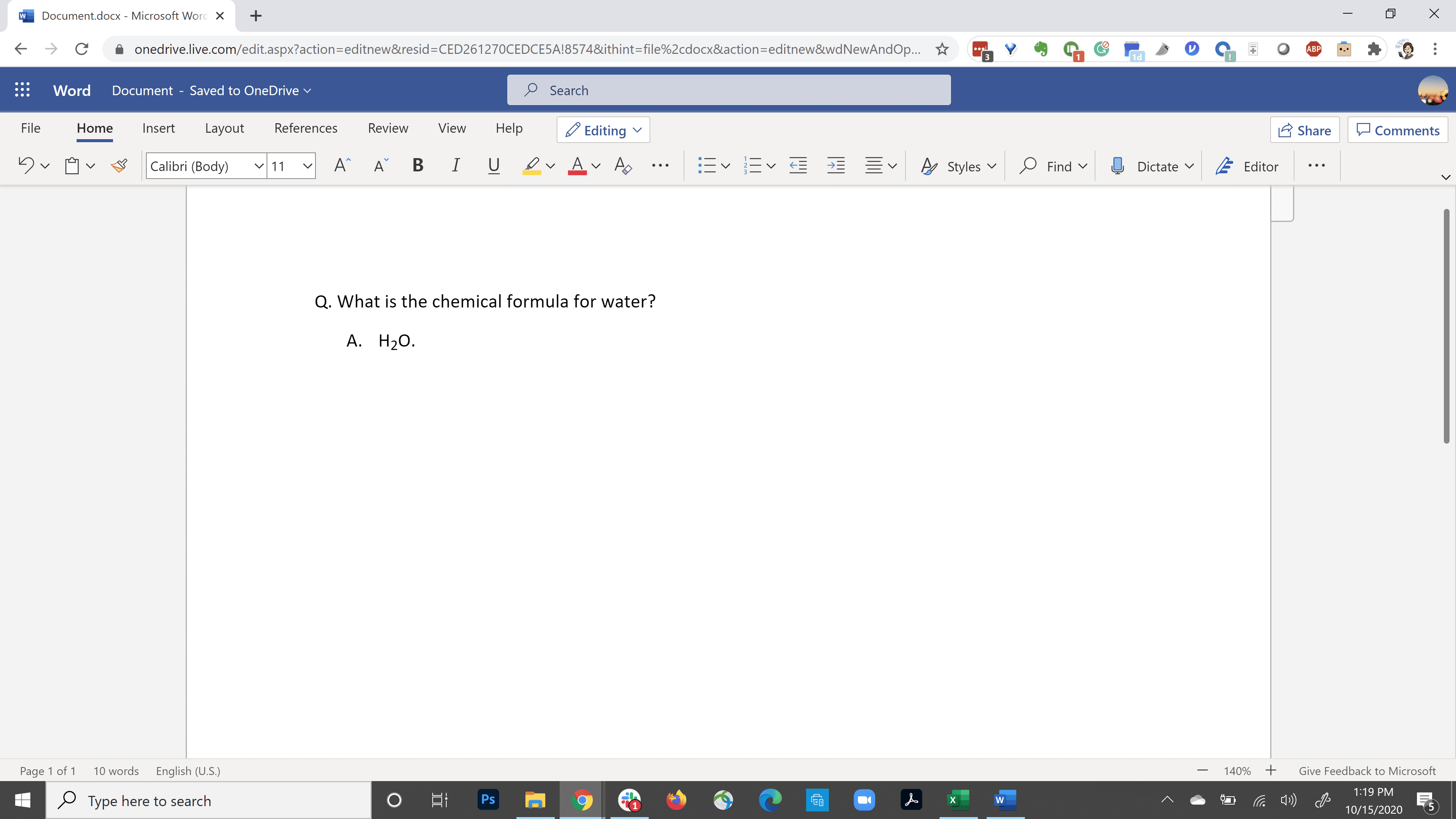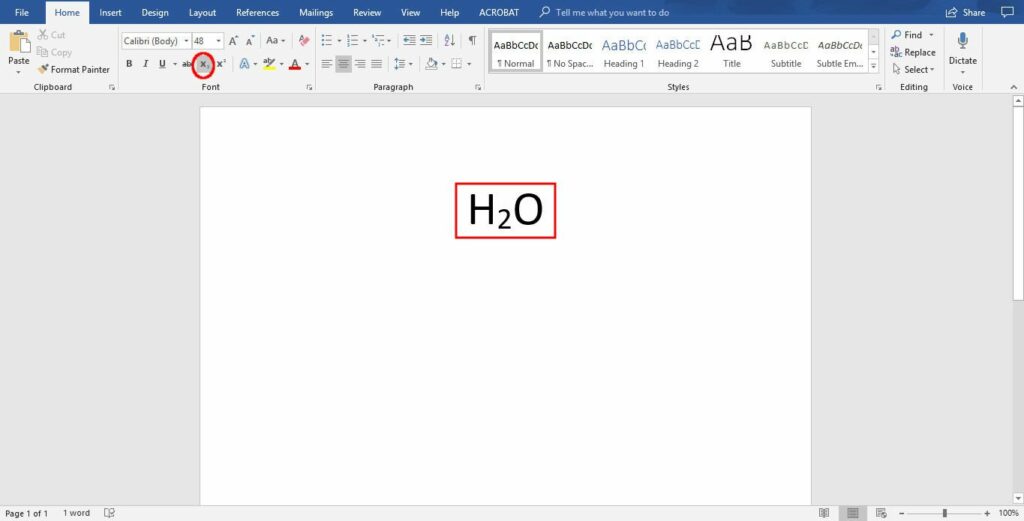
Dolní index vám umožňuje psát speciální znaky, které se objevují mírně pod aktuálním řádkem textu, což může být užitečné při zobrazování matematických a chemických vzorců i jiných méně běžných použití. Microsoft Word usnadňuje zahrnutí dolního textu do vašich dokumentů, čehož lze dosáhnout provedením následujících kroků.
Jak indexovat v aplikaci Word
Podle těchto pokynů proveďte dolní index v aplikaci Microsoft Word.
-
Otevřete dokument, do kterého chcete přidat dolní index nebo vytvořit nový dokument.
-
Zadejte text obvyklým způsobem bez použití speciálního formátování. Chcete-li například zobrazit vzorec, který označuje vodu, zadejte H2O.
-
Vyberte text, který chcete zobrazit jako dolní index, aby byl zvýrazněn. V tomto příkladu vyberte číslo 2 v H2O.
-
Přejít na Domov na kartě a na Písmo skupiny, vyberte Dolní index, zastoupená dopisem X a depresivní číslo 2. Případně použijte klávesovou zkratku. Ve Windows stiskněte Ctrl+= (znaménko rovná se). V systému macOS stiskněte Cmd+=.
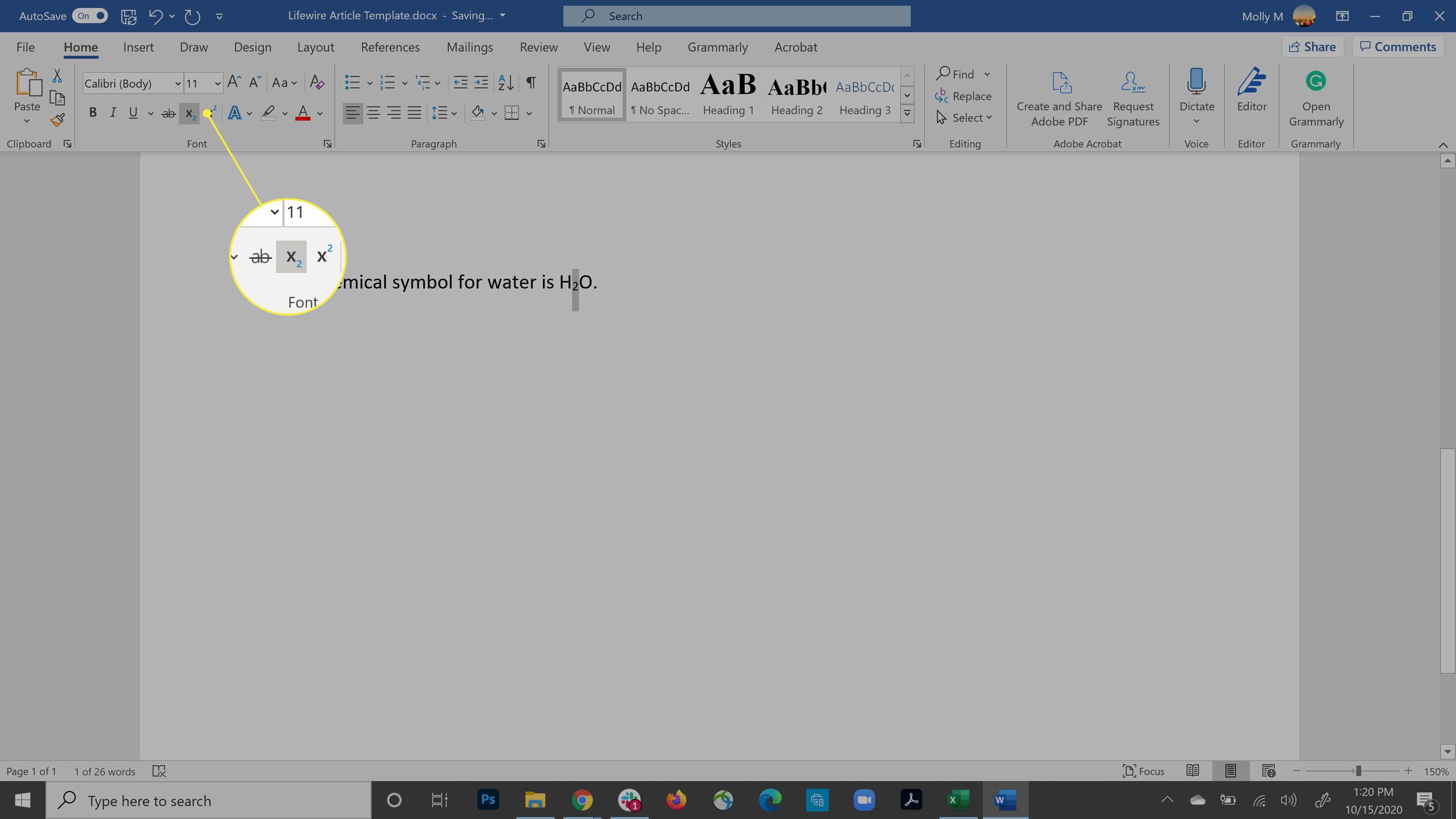
-
Vybrané znaky se zobrazí ve formátu dolního indexu. Tyto kroky kdykoli opakujte, abyste formátování dolního indexu zvrátili.
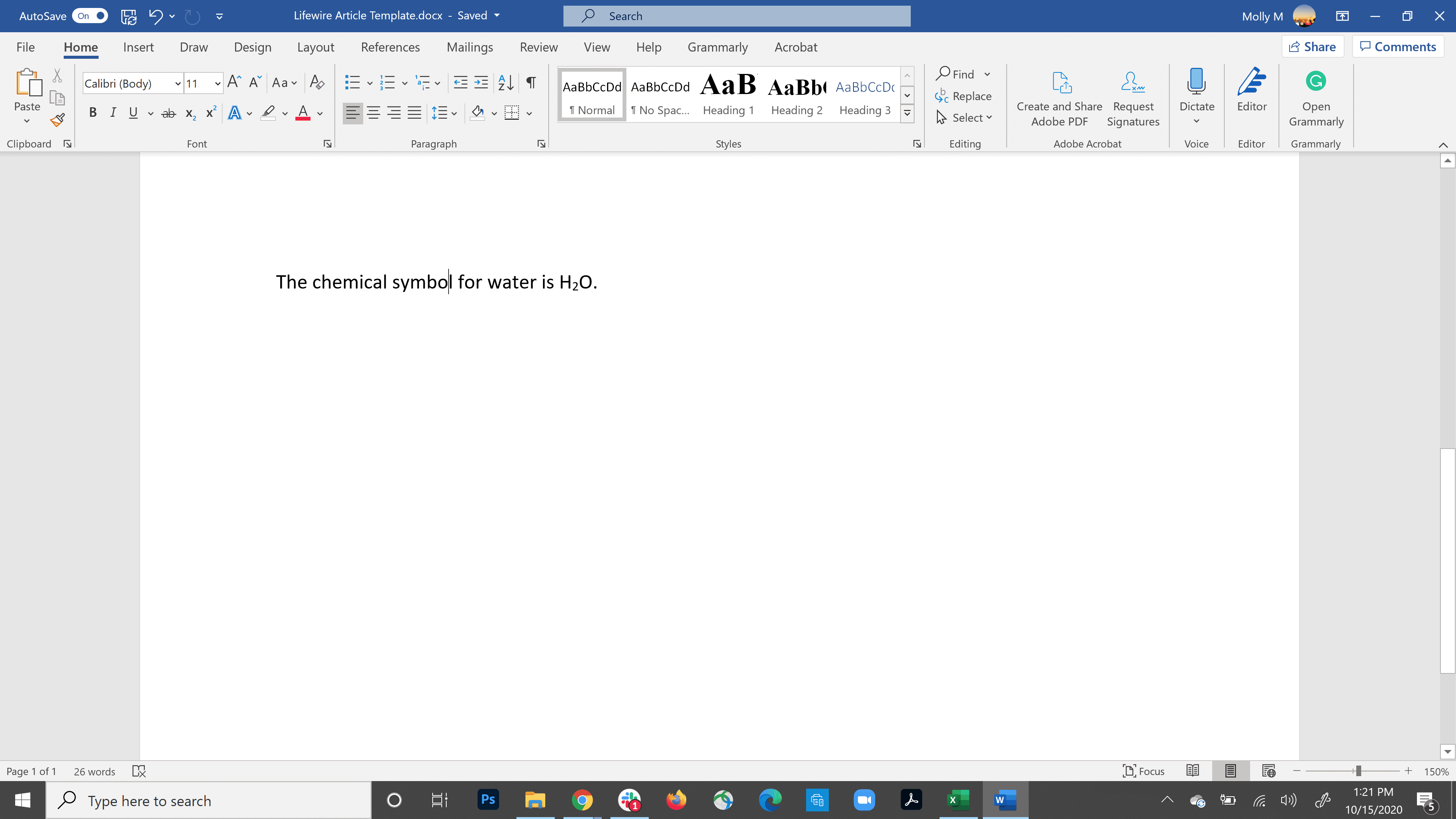
Jak se zaregistrovat do Wordu online
Kroky pro vytvoření dolního indexu v Microsoft Word Online jsou podobné s několika malými rozdíly:
-
Otevřete MS Word Online a přejděte k dokumentu, do kterého chcete přidat dolní index nebo vytvořit nový dokument.
-
Zadejte text obvyklým způsobem bez použití speciálního formátování. Chcete-li například zobrazit vzorec, který označuje vodu, zadejte H2O.
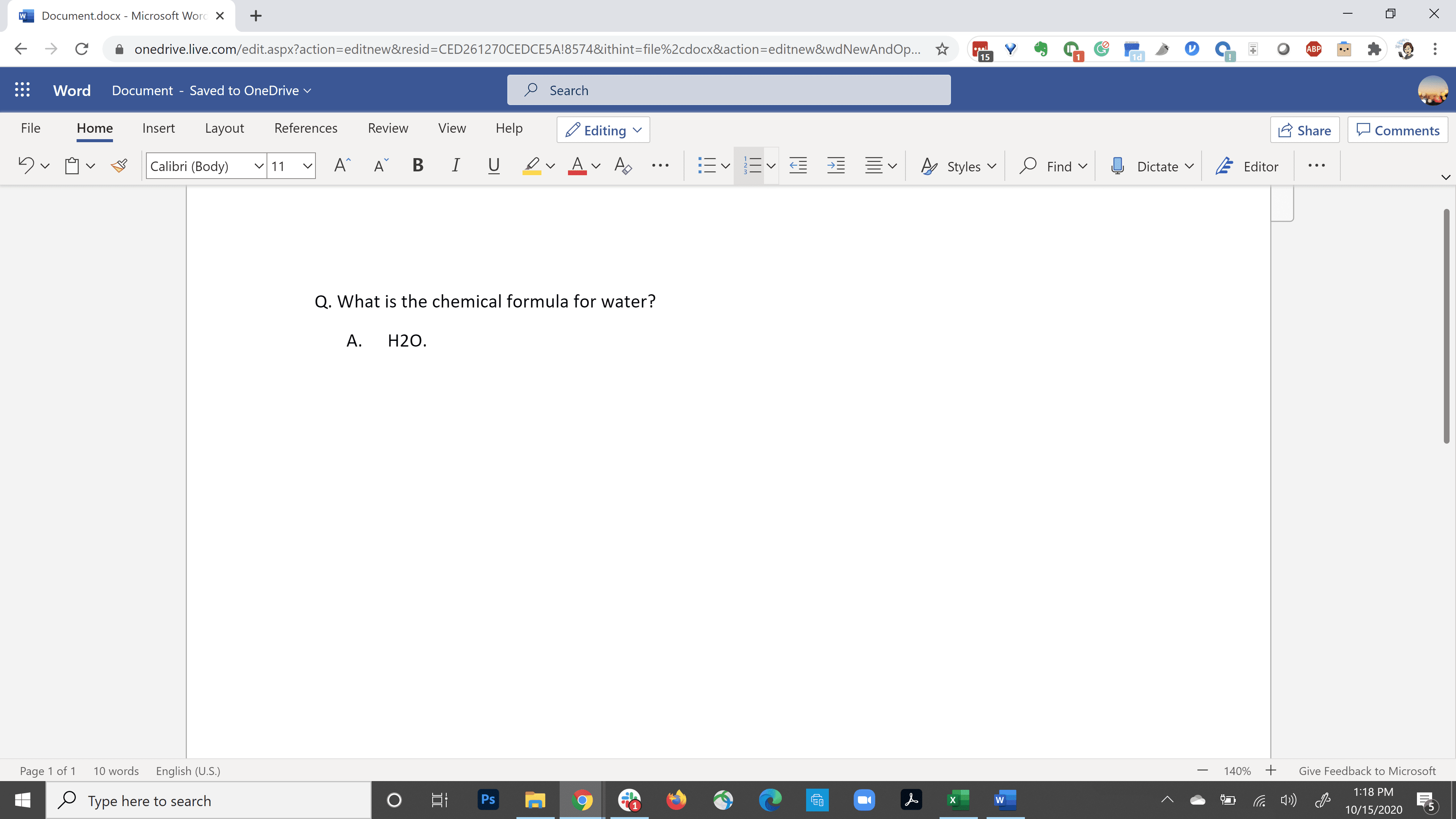
-
Vybrat Další možnosti písma, představovaný třemi vodorovně zarovnanými tečkami a umístěný mezi Vymazat formátování a Kulky tlačítka na hlavním panelu nástrojů.
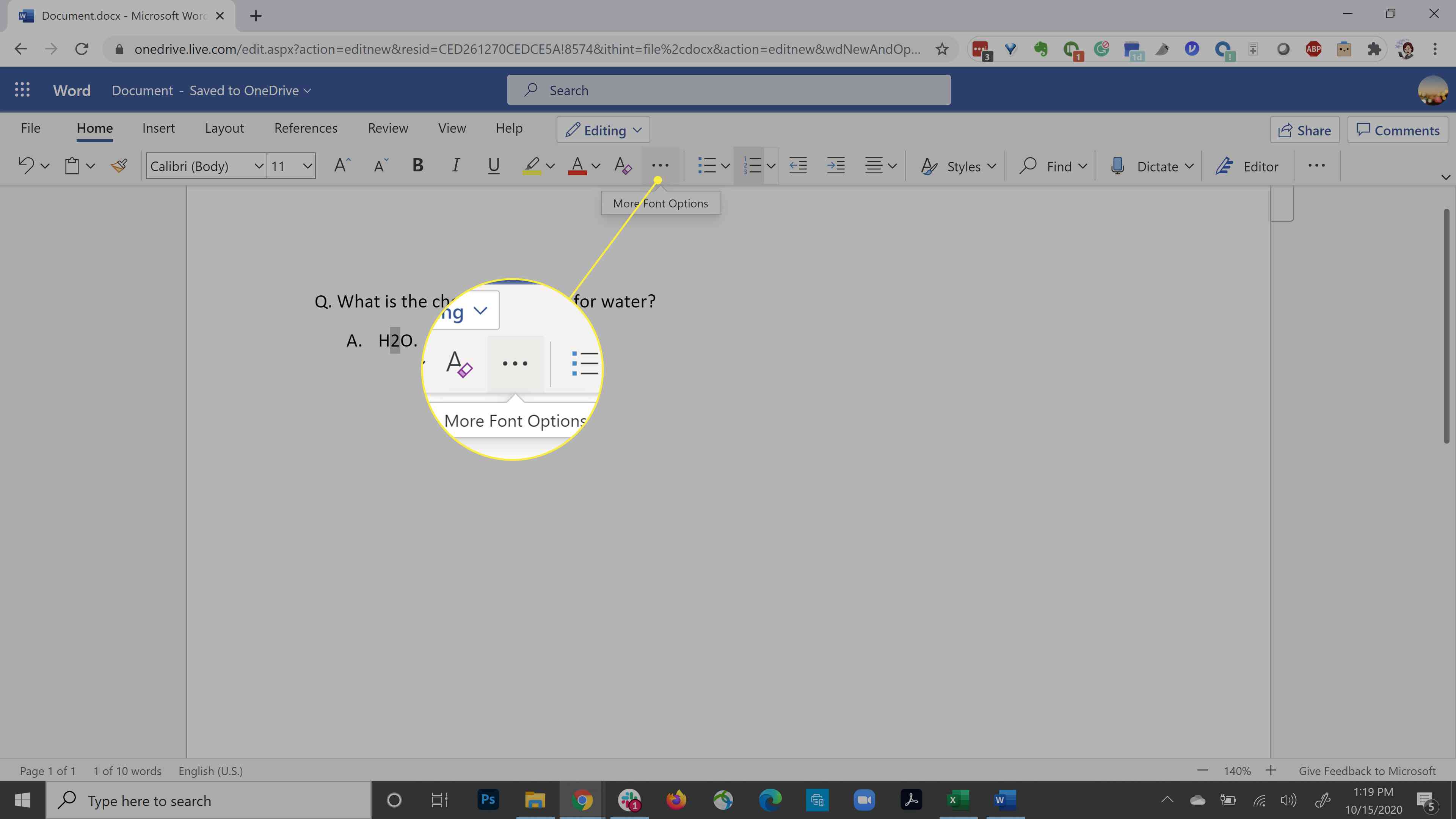
-
Když se zobrazí rozevírací nabídka, vyberte Dolní index.
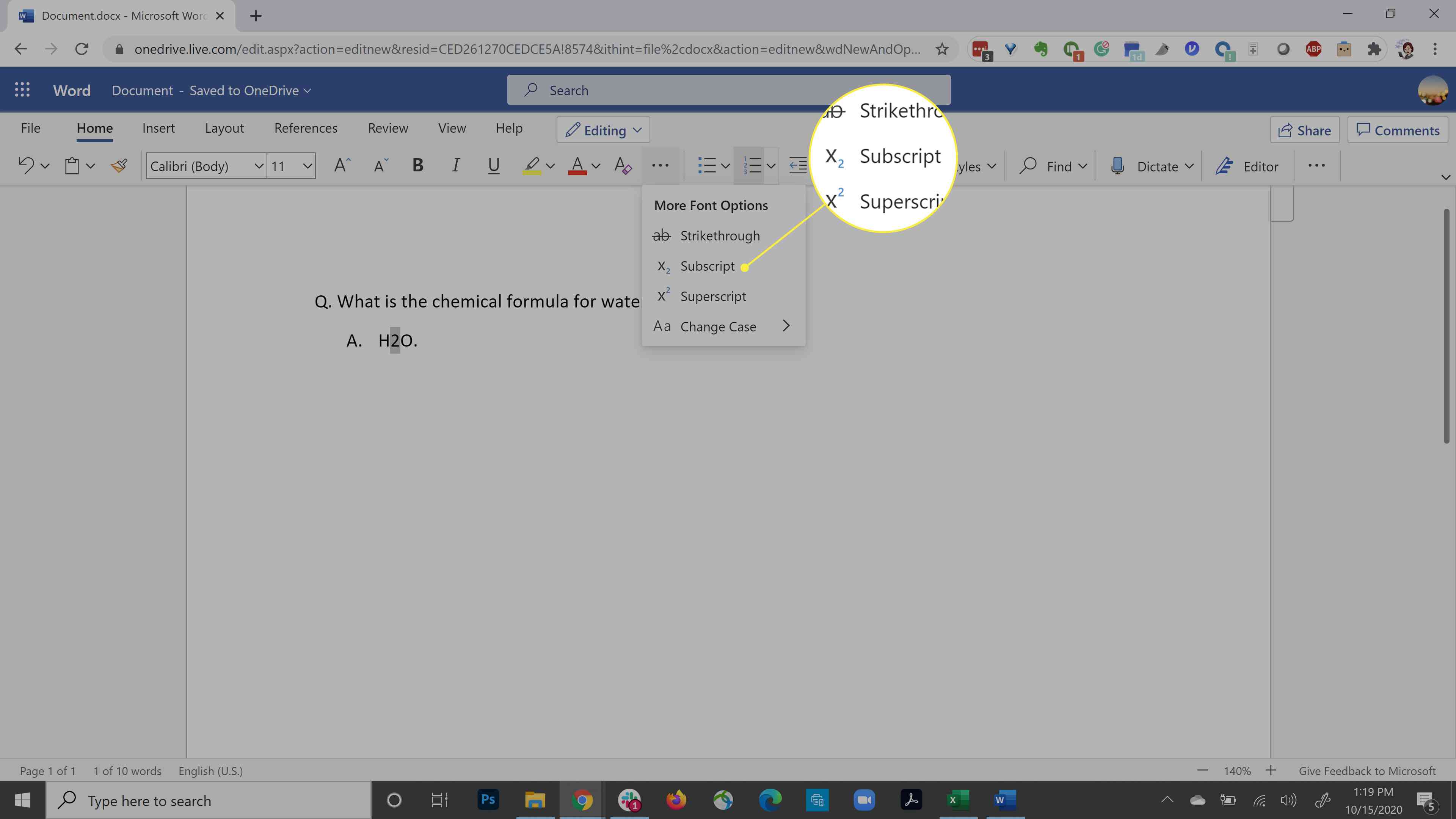
-
Vybrané znaky se zobrazí ve formátu dolního indexu. Tyto kroky kdykoli opakujte, abyste formátování dolního indexu zvrátili.